Microsoft Outlook מאפשר לך לשלוח מיילים ליותר מנמען אחד בו-זמנית על ידי בחירת כתובות מרובות מספר אנשי הקשר שלך. אם אתה מתכנן לשלוח הודעות דוא"ל לאותה רשימת תפוצה לעתים קרובות, שקול להוסיף את אנשי הקשר האלה לקבוצת אנשי קשר כדי לחסוך זמן.
עֵצָה
ספקי דוא"ל מסוימים מטילים מגבלות על מספר האימיילים שאתה יכול לשלוח ביום. לדוגמה, Gmail מאפשר לשלוח מיילים עד 100 נמענים בכל פעם בעת שימוש ביישום צד שלישי כגון Outlook. צור קשר עם ספק הדוא"ל שלך או בקר באתר התמיכה שלו כדי לגלות כמה הודעות דוא"ל אתה יכול לשלוח בבטחה ללא חשש שהחשבון שלך יושעה.
אַזהָרָה
אם אתה מתכנן לשלוח מיילים לרשימת תפוצה, ודא שהמייל שלך תואם את ההוראות של חוק CAN-SPAM כדי להימנע מבעיות משפטיות. חוק ה-CAN-SPAM, למשל, מחייב אותך לכלול את הכתובת הפיזית שלך בגוף האימייל ולספק לנמענים קישור או כתובת דוא"ל המאפשרת להם לבטל את הסכמתך מהרשימה שלך.
שלח אימייל למספר נמענים
שלב 1
לחץ על מייל חדש לחצן ובחר ל כדי לפתוח את החלון בחר שמות.
סרטון היום
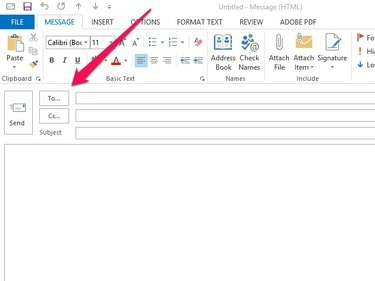
לחלופין, הקש Ctrl+N כדי ליצור אימייל חדש.
קרדיט תמונה: התמונה באדיבות מיקרוסופט
שלב 2
בחר את פנקס הכתובות
המכיל את הנמענים המיועדים מהתפריט הנפתח של פנקס הכתובות. לחץ פעמיים על כל אחד מה- אנשי קשר אתה רוצה לשלוח את הדואר שלך ולבחור בסדר כדי לסגור את החלון.עֵצָה
אם ברצונך לשלוח אימייל לאנשי קשר שאינם מכירים זה את זה, הגן על פרטיותם על ידי הזנת הכתובות שלהם ב- שדה BCC. לשם כך, מקם את הסמן ב- BCC שדה לפני לחיצה כפולה על אנשי קשר.
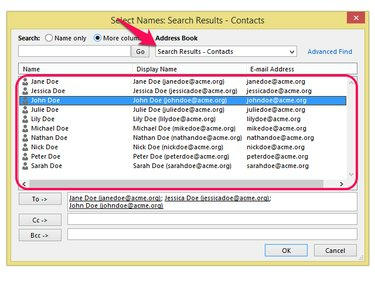
הזן מונח חיפוש בשדה החיפוש כדי לסנן את התוצאות.
קרדיט תמונה: התמונה באדיבות מיקרוסופט
שלב 3
צור את האימייל שלך ולחץ על לִשְׁלוֹחַ לחצן כדי לשלוח אותו לאנשי הקשר שנבחרו.
שימוש בתכונת קבוצת אנשי הקשר של Outlook מאפשר לך לחסוך זמן על ידי הוספת רשימה של נמענים למייל בלחיצה אחת.
שלב 1
בחר אֲנָשִׁים מסרגל הניווט של Outlook.
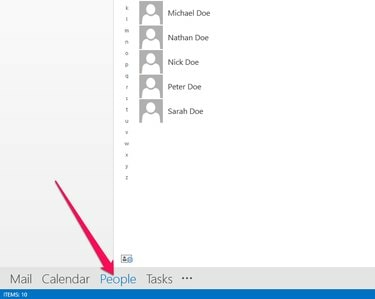
קרדיט תמונה: התמונה באדיבות מיקרוסופט
שלב 2
פתח את ה בית לשונית ולחץ על קבוצת אנשי קשר חדשה לַחְצָן.
עֵצָה
אם יש לך מספר פנקסי כתובות, בחר את זה שאתה רוצה שאליו ברצונך להוסיף את קבוצת אנשי הקשר על ידי בחירתו מחלונית אנשי הקשר שלי לפני לחיצה על קבוצת אנשי קשר חדשה לַחְצָן.
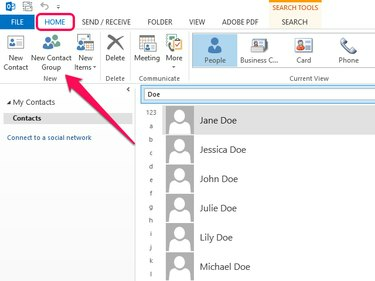
קרדיט תמונה: התמונה באדיבות מיקרוסופט
שלב 3
הזן א שֵׁם עבור הקבוצה החדשה שלך בשדה שם.
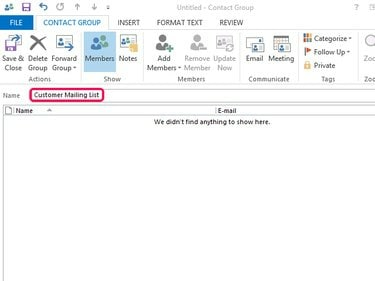
קרדיט תמונה: התמונה באדיבות מיקרוסופט
שלב 4
לחץ על הוסף חברים לַחְצָן.
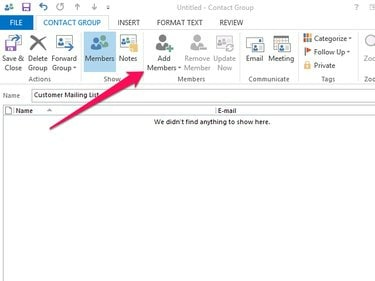
קרדיט תמונה: התמונה באדיבות מיקרוסופט
שלב 5
בחר מאנשי קשר של Outlook אוֹ מתוך ספר הכתובות כדי להוסיף, בהתאמה, אנשי קשר מרשימת אנשי הקשר המוגדרת כברירת מחדל ב-Outlook או מפנקס כתובות משני. לחלופין, הוסף אנשי קשר חדשים לקבוצה על ידי לחיצה איש קשר חדש באימייל.
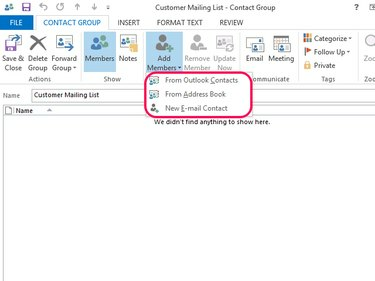
קרדיט תמונה: התמונה באדיבות מיקרוסופט
שלב 6
נְקִישָׁה שמור סגור כשתסיים להוסיף אנשי קשר.
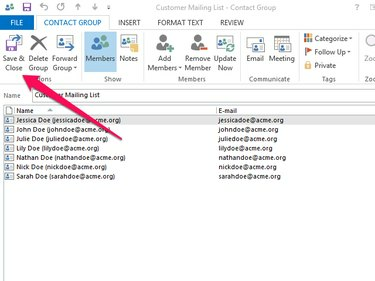
קרדיט תמונה: התמונה באדיבות מיקרוסופט
שלח אימייל לקבוצת אנשי קשר על ידי יצירת הודעה חדשה, לחיצה ל ובחירת קבוצת קשר מהחלון בחר שמות.
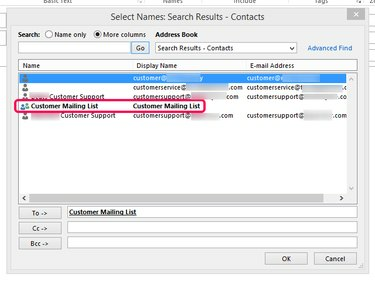
סמל קבוצת אנשי הקשר מכיל שני אווטארים במקום אחד עבור אנשי קשר רגילים.
קרדיט תמונה: התמונה באדיבות מיקרוסופט



